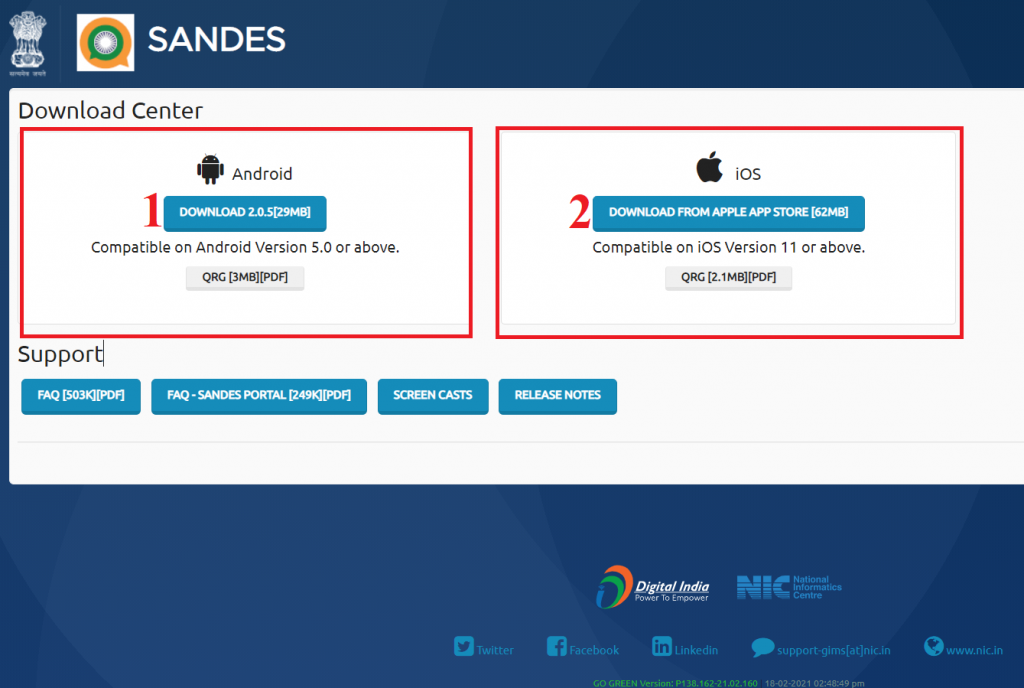Google ద్వారా ఫైల్లు ఇది శక్తివంతమైన ఫైల్ మేనేజర్ మాత్రమే కాదు, సమర్థవంతమైన శుభ్రపరచడం మరియు ఫైల్-షేరింగ్ అనువర్తనం కూడా. గూగుల్ దీన్ని క్రొత్త ఫీచర్లతో క్రమం తప్పకుండా అప్డేట్ చేస్తుంది మరియు ఈసారి దీనికి ఇష్టమైనవి అనే కొత్త ఫీచర్ వచ్చింది. మీ Android ఫోన్లో మీరు తరచుగా యాక్సెస్ చేసిన ఫైల్లను Google ద్వారా ఫైల్లలో ఇష్టమైనవిగా ఎలా గుర్తించవచ్చో ఇక్కడ ఉంది.
సంబంధిత | పిన్ Google App ద్వారా మీ ఫైల్లను ఫైల్లలో రక్షించండి
గూగుల్ చేత ఫైళ్ళలో ఇష్టమైన ఫీచర్
విషయ సూచిక
గూగుల్ అనువర్తనం ద్వారా ఫైల్లు ఇప్పుడు ఇష్టమైనవి అనే ప్రత్యేక విభాగాన్ని కలిగి ఉన్నాయి. మీ ఫోన్లో తరచుగా ఉపయోగించే ఫైల్లను మీరు సులభంగా యాక్సెస్ చేయవచ్చు. మీరు ఫైల్లను త్వరగా యాక్సెస్ చేయలేరు, కానీ ఇష్టమైనవిగా గుర్తించబడిన ఫైల్లు శుభ్రపరిచే సూచనల నుండి దాటవేయబడతాయి, తద్వారా మీరు వాటిని అనుకోకుండా తొలగించడం ముగించరు.
1. గూగుల్ ద్వారా ఫైళ్ళలో ఇష్టమైనవి కనుగొనండి



- మీ Android ఫోన్లో Google ద్వారా ఫైల్లను తెరవండి.
- నొక్కండి బ్రౌజ్ చేయండి అట్టడుగున.
- ఇప్పుడు, అన్ని వైపులా స్క్రోల్ చేసి క్లిక్ చేయండి ఇష్టమైనవి .
- ఇక్కడ, మీకు ఇష్టమైన అన్ని ఫైళ్ళను మీరు కనుగొనవచ్చు.
ఈ జాబితాకు మీకు ఇష్టమైన ఫైల్లను ఎలా జోడించాలో తెలుసుకోవడానికి, క్రింద చదవండి.
2. గూగుల్ చేత ఫైళ్ళలో ఇష్టమైనదిగా ఫైళ్ళను గుర్తించండి
- మీ ఫోన్లో Google ద్వారా ఫైల్లను తెరవండి.
- నొక్కండి బ్రౌజ్ చేయండి అట్టడుగున.
- మీరు ఇష్టమైన వాటికి జోడించాలనుకుంటున్న ఫైల్ల కోసం చూడండి.
- మీరు జాబితా వీక్షణలో ఉంటే: ఫైల్లో మూడు-చుక్కలను నొక్కండి మరియు ఎంచుకోండి ఇష్టాలకు జోడించండి .



- మీరు గ్రిడ్ వీక్షణలో ఉంటే: ఫైల్ను ఎంచుకోవడానికి ఎక్కువసేపు నొక్కండి, కుడి ఎగువ భాగంలో మూడు-చుక్కలను నొక్కండి మరియు ఎంచుకోండి ఇష్టాలకు జోడించండి .



- ఇష్టమైన వాటికి బహుళ ఫైల్లను జోడించడానికి, మీకు కావలసినన్ని ఫైల్లను ఎంచుకోండి. అప్పుడు, మూడు-డాట్ మెను తెరిచి నొక్కండి ఇష్టాలకు జోడించండి .
“ఇష్టమైన వాటికి జోడించబడింది” అని ధృవీకరించే అభినందించి త్రాగుట సందేశాన్ని మీరు చూస్తారు. మీరు ఇష్టాలకు జోడించిన ఫైల్లు కూడా నక్షత్రంతో గుర్తించబడతాయి.
3. ఫైళ్ళను ఇష్టమైనవిగా అన్మార్క్ చేయండి
- మీ పరికరంలో Google ద్వారా ఫైల్లను తెరవండి.
- నొక్కండి బ్రౌజ్ చేయండి అట్టడుగున.
- మీరు ఇష్టమైన వాటి నుండి తొలగించాలనుకుంటున్న ఫైల్ను ఎంచుకోండి.
- మూడు-డాట్ మెను తెరిచి క్లిక్ చేయండి ఇష్టమైనవి నుండి తీసివేయండి .
లేదా



- మీ పరికరంలో Google ద్వారా ఫైల్లను తెరవండి.
- నొక్కండి బ్రౌజ్ చేయండి దిగువన> ఇష్టమైనవి .
- ఇక్కడ, మీరు తొలగించదలచిన ఫైళ్ళను ఎంచుకోండి.
- మూడు-డాట్ మెను క్లిక్ చేసి నొక్కండి ఇష్టమైనవి నుండి తీసివేయండి .
ఇతర రాబోయే లక్షణాలు
త్వరలో, Google యొక్క ఫైల్లు క్రొత్త అంతర్గత నిల్వ UI వంటి మరిన్ని క్రొత్త లక్షణాలను పొందుతాయి, ఇది స్థలాన్ని తీసుకునే విచ్ఛిన్నతను మీకు అందిస్తుంది.
ఫోన్లో అస్పష్టమైన ఫోటోలను స్వయంచాలకంగా గుర్తించడానికి మరియు కొంత స్థలాన్ని ఆదా చేయడంలో సహాయపడటానికి వాటిని తొలగించమని మీకు అందించే ఫీచర్ కోసం గూగుల్ ప్రిపరేషన్ యొక్క సూచనలు కూడా ఉన్నాయి. ఆపై, గూగుల్ ప్రస్తుత ఫైల్ షేరింగ్ ఫీచర్ను ఆండ్రాయిడ్ సమీప భాగస్వామ్యంతో భర్తీ చేయవచ్చు.
చుట్టి వేయు
ఇదంతా గూగుల్ ద్వారా ఫైల్లలో ఇష్టమైనవి మరియు ఫైల్ మేనేజర్లో ఫైల్లను ఇష్టమైనవిగా ఎలా గుర్తించగలవు. గూగుల్ క్రమం తప్పకుండా అనువర్తనానికి క్రొత్త లక్షణాలను జోడిస్తోంది, ఇది వారి ప్రాధమిక ఫైల్ మేనేజర్గా ఉపయోగించే వ్యక్తులకు మంచిది. ఏదేమైనా, మీ వ్యాఖ్యలను ఈ క్రింది వ్యాఖ్యలలో నాకు తెలియజేయండి.
అలాగే, చదవండి- మీ ఫోన్లో నిల్వను ఖాళీ చేయడానికి Google App ద్వారా ఫైల్లను ఎలా ఉపయోగించాలి .
అనువర్తనం Android కోసం నోటిఫికేషన్ ధ్వనిని మార్చండిఫేస్బుక్ వ్యాఖ్యలు